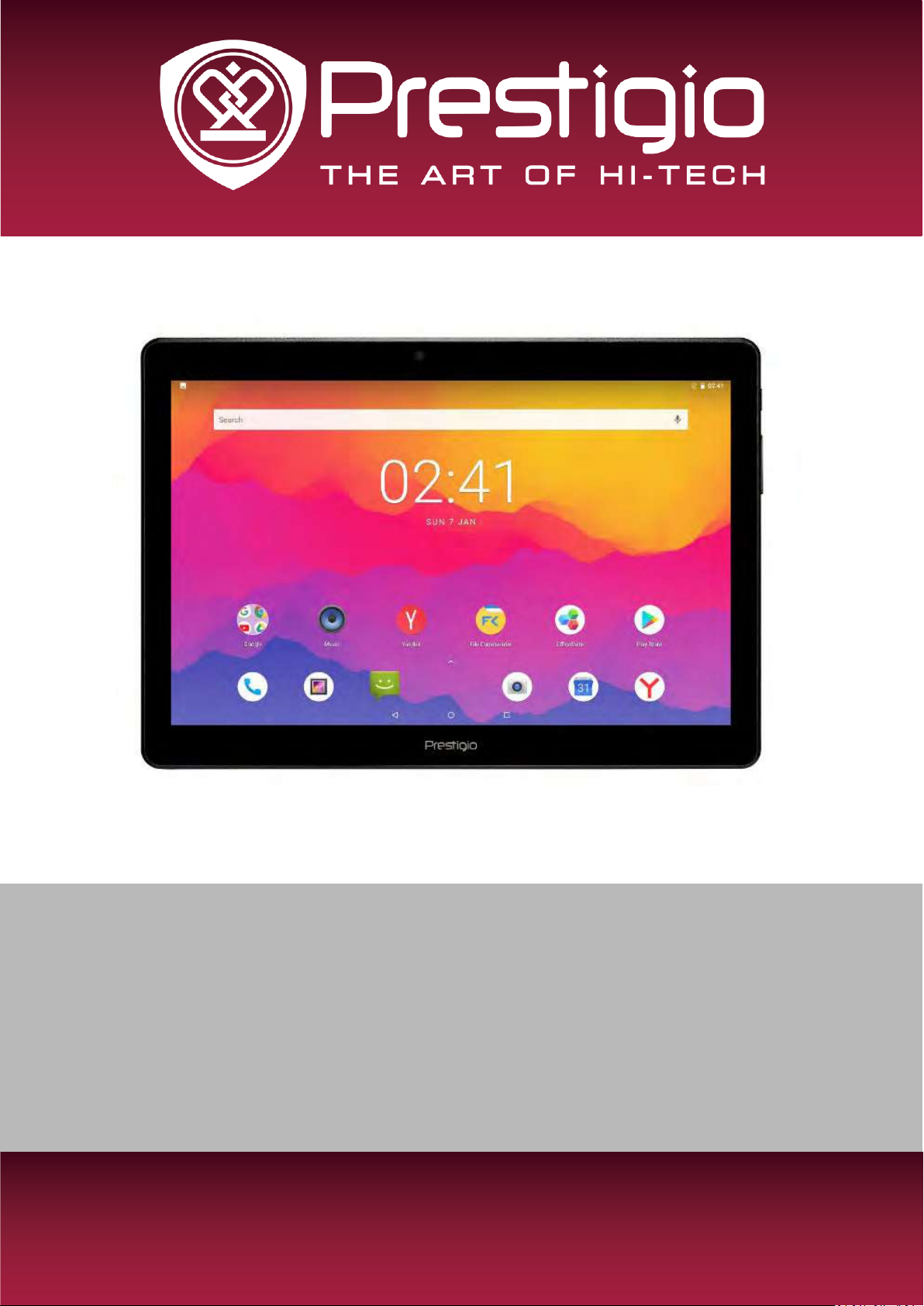
MULTIPAD Grace 7781 4G
PMT7781_4G
Планшетный ПК
Руководство пользователя
Версия 1.0
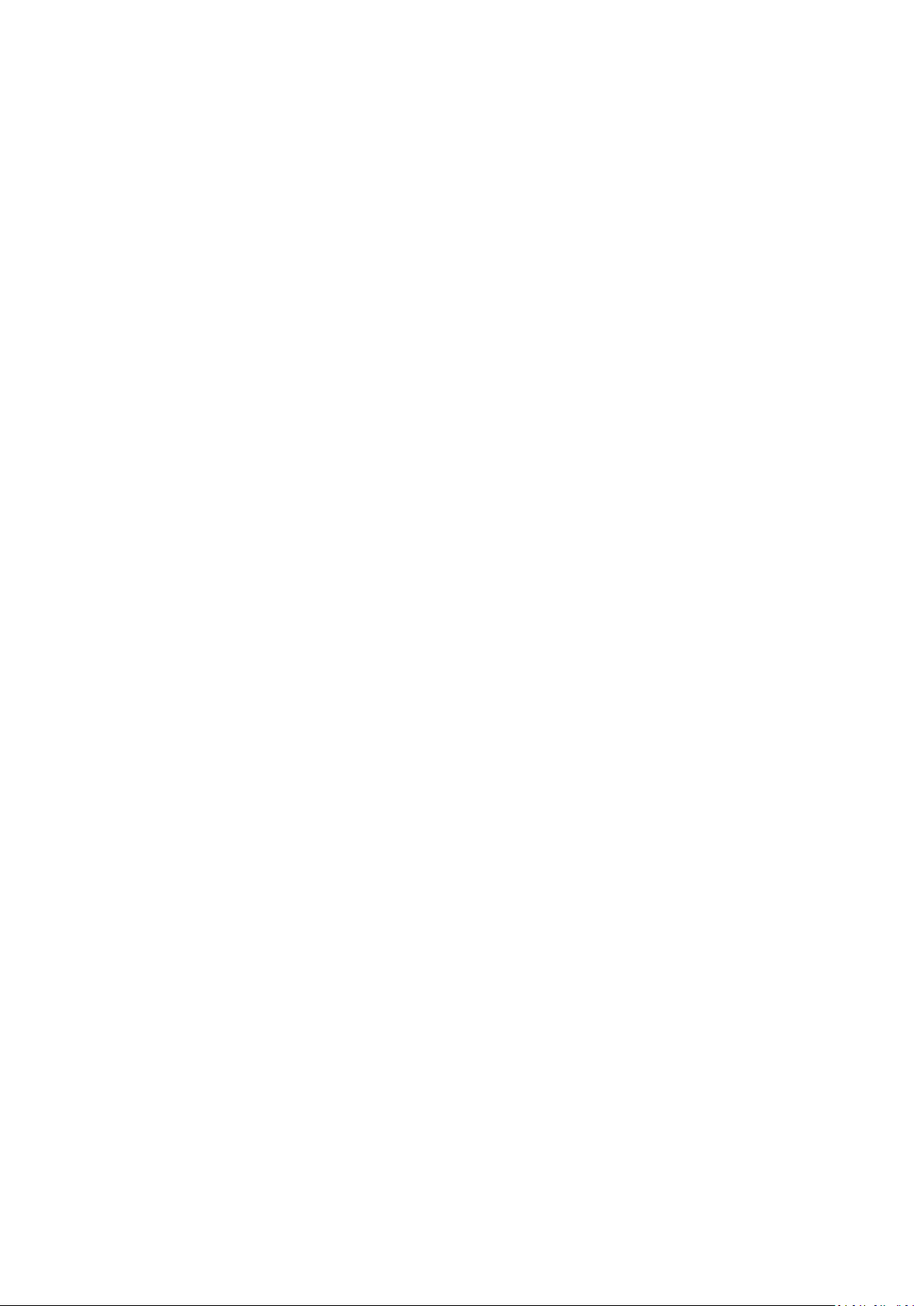
Общая информация
Уважаемый покупатель,
Благодарим вас за приобретение планшетного компьютера Prestigio MultiPad Tablet PC.
Внимательно прочтите настоящее руководство перед использованием устройства для
обеспечения безопасного и правильного использования. Сохраните это руководство, чтобы
иметь возможность обратиться к изложенным здесь материалам в последующем. Данное
руководство содержит инструкции по безопасности, технические характеристики вашего
Prestigio MultiPad Tablet PC, описание основных функций предустановленного программного
обеспечения, информацию о настройках и проч. Информация в данном руководстве поможет
вам использовать все функции данного устройства, операционной системы Android и
установленных приложений.
Примечание
Поскольку компания Prestigio постоянно улучшает и модернизирует свою продукцию,
внешний вид данного устройства, а также его функции могут незначительно отличаться от
описанных в данном руководстве.
Компания-производитель прилагает значительные усилия для обеспечения аккуратности и
точности изложенной в настоящем руководстве информации. Тем не менее, производитель
или продавец не несут ответственность за неточности или ошибки в данном руководстве.
Компания Prestigio оставляет за собой право вносить изменения в свою продукцию без
уведомления пользователей.
Важные инструкции по безопасности
Ваш планшетный компьютер Prestigio MultiPad Tablet PC используется в качестве портативного
устройства. Внимательно изучите приведенные инструкции. Соблюдение изложенных
инструкций по безопасности является фактором обеспечения работоспособности Вашего
планшетного компьютера:
1. Не помещайте на лицевую часть MultiPad предметы, которые могут поцарапать экран.
2. MultiPad не должен подвергаться резкому перепаду температур.
3. Оберегайте MultiPad от прямых солнечных лучей или других источников тепла.
4. Избегайте воздействия повышенной влажности, пыли, не используйте устройство в
задымленных помещениях.
5. Оберегайте устройство от воздействия агрессивных химических веществ.
6. Не ставьте MultiPad на неровную или неустойчивую поверхность. Падение устройства
может привести к
повреждению ЖК-экрана и отказу в гарантийном обслуживании.
7. Не подвергайте MultiPad воздействию сильного магнитного или электрического поля.
8. Оберегайте устройство от ударов и не допускайте применения излишней физической силы
/ давления.
9. Рабочая температура: MultiPad должен использоваться при температуре от 0°C (32°F) до
45°C (113°F).
10. Не подключайте к MultiPad устройства с нестандартными разъемами.
11. Не используйте MultiPad в дождь - это не водонепроницаемое устройство. Оберегайте
устройство от воздействия пыли, грязи, влажности.
12. Не используйте Ваш MultiPad во время вождения.
13. Используйте только фирменное зарядное устройство. Использование неоригинальных
зарядных устройств может привести к повреждению устройства, а также повредить Вашему
здоровью.
14. MultiPad и адаптер могут нагреваться во время нормальной работы или зарядки. Не
кладите планшет на мягкую поверхность или другие места, которые могут помешать отводу
тепла, вызывая перегрев прибора. Не кладите MultiPad на колени или другие части тела для
предотвращения дискомфорта от воздействия тепла.
15. Отключите MultiPad от электрической розетки после окончания зарядки.
16. Не используйте ручку или любой другой острый предмет при нажатии на экран. Очищайте
сенсорный экран мягкой тканью. При необходимости можно немного смочить ткань перед
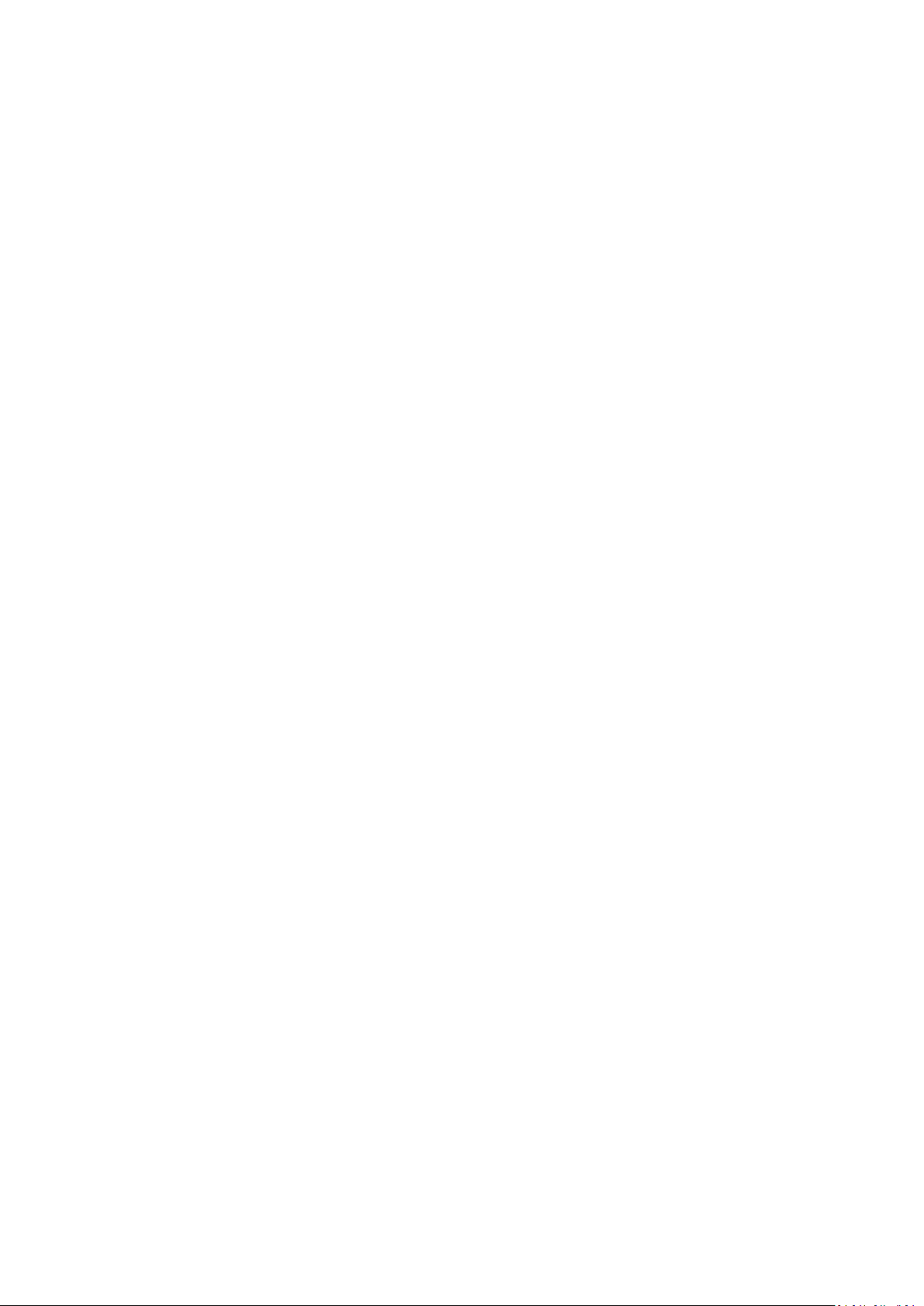
чисткой. Никогда не используйте абразивные материалы или чистящие средства.
17. НЕ разбирайте MultiPad, ремонт могут выполнять только сертифицированные сервисные
центры Prestigio.
18. Всегда выключайте питание MultiPad для подключения или извлечения внешних
устройств, которые не поддерживают горячее подключение.
19. Ваш MultiPad должен быть выключен во время взлета и посадки самолета.
Гарантийная информация
Гарантийную информацию можно найти на сайте www.prestigio.com/service. Срок
службы планшетного компьютера MultiPad составляет 2 года.
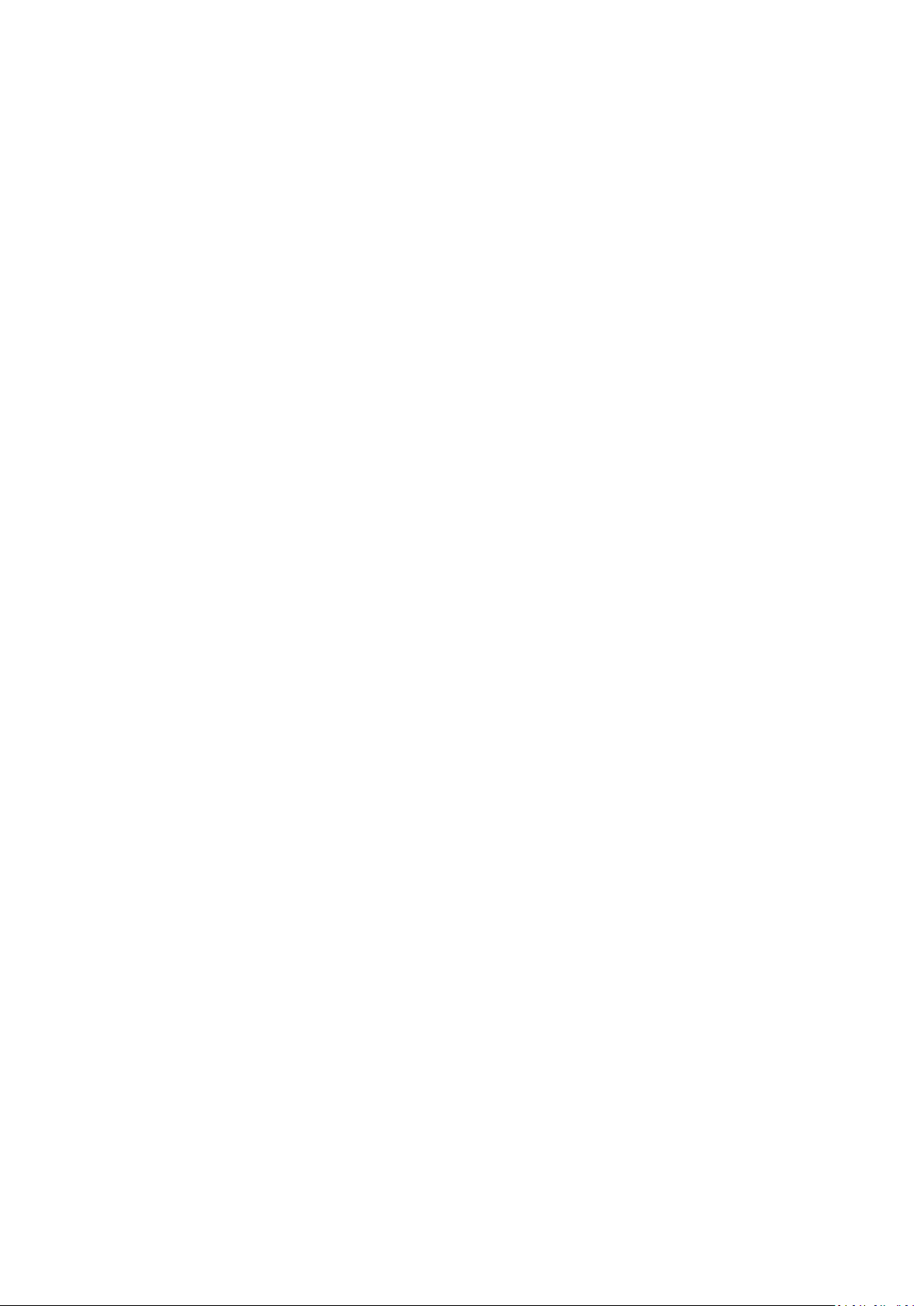
Оглавление
1.
Комплект поставки ........................................................................................................... 1
Комплект поставки ................................................................................................................... 1
Обзор устройства ................................................................................................................... 1
Кнопки ..................................................................................................................................... 1
2.
Начало работы .................................................................................................................. 2
Установка SIM-карты .............................................................................................................. 2
Установка карты памяти ........................................................................................................ 2
Зарядка батареи ........................................................................................................................ 3
Включение планшета ............................................................................................................. 3
Главное меню ............................................................................................................................ 3
Список приложений ............................................................................................................... 4
3.
Основы работы .................................................................................................................. 6
Управление пальцами ........................................................................................................... 6
Панель уведомлений ............................................................................................................... 7
Быстрые настройки ................................................................................................................... 7
Иконки состояния ..................................................................................................................... 8
Подключение к компьютеру ................................................................................................. 8
Вкл./откл. блокировки экрана ................................................................................................. 8
Ввод текста ............................................................................................................................. 9
Обновление системы ............................................................................................................... 9
4.
Сетевые сервисы ............................................................................................................. 10
Подключение к сети Интернет ............................................................................................ 10
Просмотр веб-страниц ........................................................................................................... 12
5.
Почта .............................................................................................................................. 13
Настройка учетной записи (аккаунта) электронной почты ............................................... 13
Отправка почты .................................................................................................................... 13
Проверка сообщений .......................................................................................................... 13
Ответ на сообщения ............................................................................................................. 13
Удаление сообщений .......................................................................................................... 13
Gmail ...................................................................................................................................... 14
6.
Камера ............................................................................................................................. 15
Обзор камеры ....................................................................................................................... 15
Фотосъемка ............................................................................................................................. 16
Автофотопортрет .................................................................................................................. 16
Панорамное фото ................................................................................................................... 16
Использование HDR ............................................................................................................. 16
Запись видео ........................................................................................................................ 16
Настройки камеры и видео ................................................................................................... 16
7.
Мультимедиа ................................................................................................................ 18
Галерея .................................................................................................................................. 18
Видеоплеер ............................................................................................................................. 19
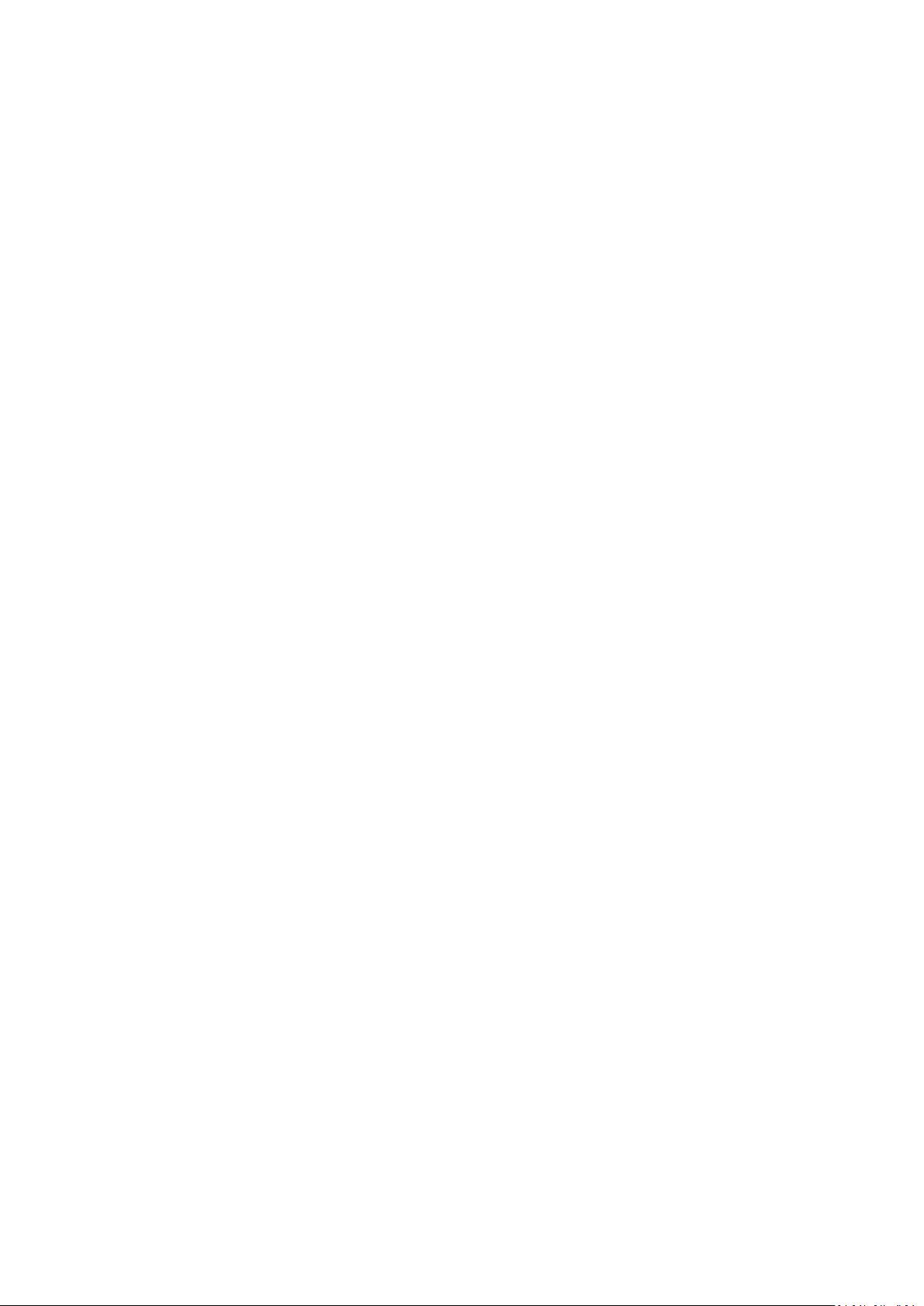
Музыкальный плеер ............................................................................................................... 19
FM-радио .............................................................................................................................. 20
8.
Сообщения .................................................................................................................... 21
Отправка сообщения ........................................................................................................... 21
Проверка сообщения ........................................................................................................... 21
Ответ на сообщение ............................................................................................................. 21
Пересылка или удаление сообщения ................................................................................ 21
Удаление беседы
9.
Bluetooth .......................................................................................................................... 22
..................................................................................................................21
Bluetooth ............................................................................................................................... 22
10. eReader Prestigio........................................................................................................... 23
Обзор eReader ...................................................................................................................... 23
Загрузка электронных книг ................................................................................................. 23
Чтение электронной книги .................................................................................................. 24
Настройки eReader ...............................................................................................................24
11.Карты Google ................................................................................................................... 25
Использование карт Google Maps ...................................................................................... 25
Поиск месторасположения
Навигация
12.
Утилиты
..............................................................................................................................25
.......................................................................................................................... 26
..................................................................................................25
Часы ......................................................................................................................................... 26
Календарь ............................................................................................................................... 26
13.Настройки планшета ..................................................................................................... 28
Беспроводные сети .............................................................................................................. 28
Устройство .............................................................................................................................. 28
Персональные настройки .................................................................................................... 29
Учетные записи (аккаунты) ................................................................................................. 29
Система .................................................................................................................................. 29
14. Технические характеристики ....................................................................................... 31
15. Информация об уровне SAR ......................................................................................... 32
Международные стандарты ............................................................................................... 22
16. Устранение неисправностей ........................................................................................ 33
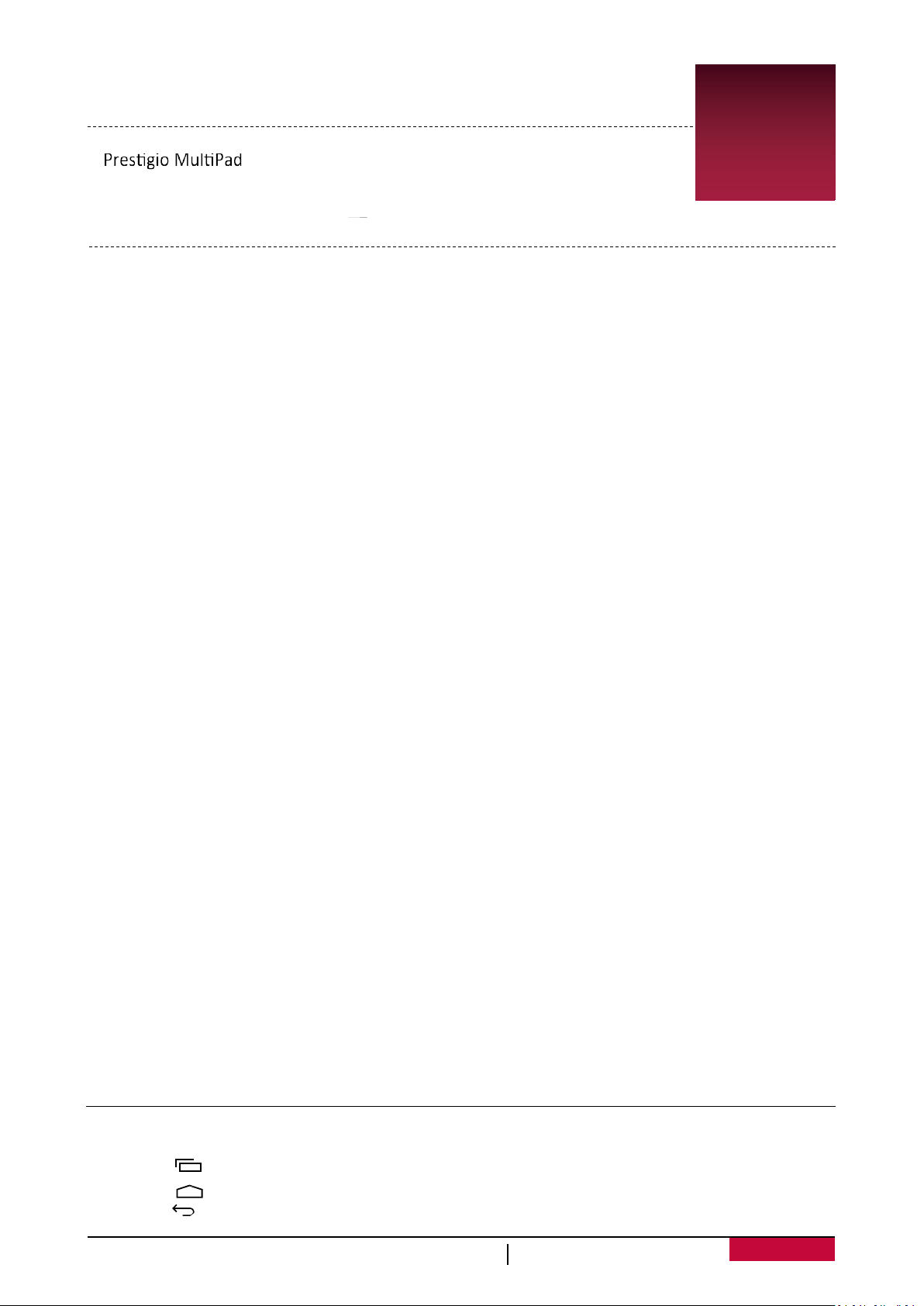
1
1.
Комплект поставки
• • Зарядное устройство
• Кабель USB • Краткое руководство пользователя
• Инструкции по безопасности • Гарантийный талон
Обзор устройства
Обзор устройства
1 Порт Micro USB
2 Разъем для наушников
3 Кнопка Питание
4 Сброс
5 Громкость
6 Камера
7 Динамик
Кнопки
Кнопки МЕНЮ, ДОМОЙ и НАЗАД используются для навигации в меню вашего планшета.
• Нажмите , чтобы открыть список недавних приложений.
• Нажмите , чтобы вернуться в главное меню.
• Нажмите , чтобы вернуться к предыдущему экрану.
Руководство пользователя
MultiPad PMT7781_4G
1
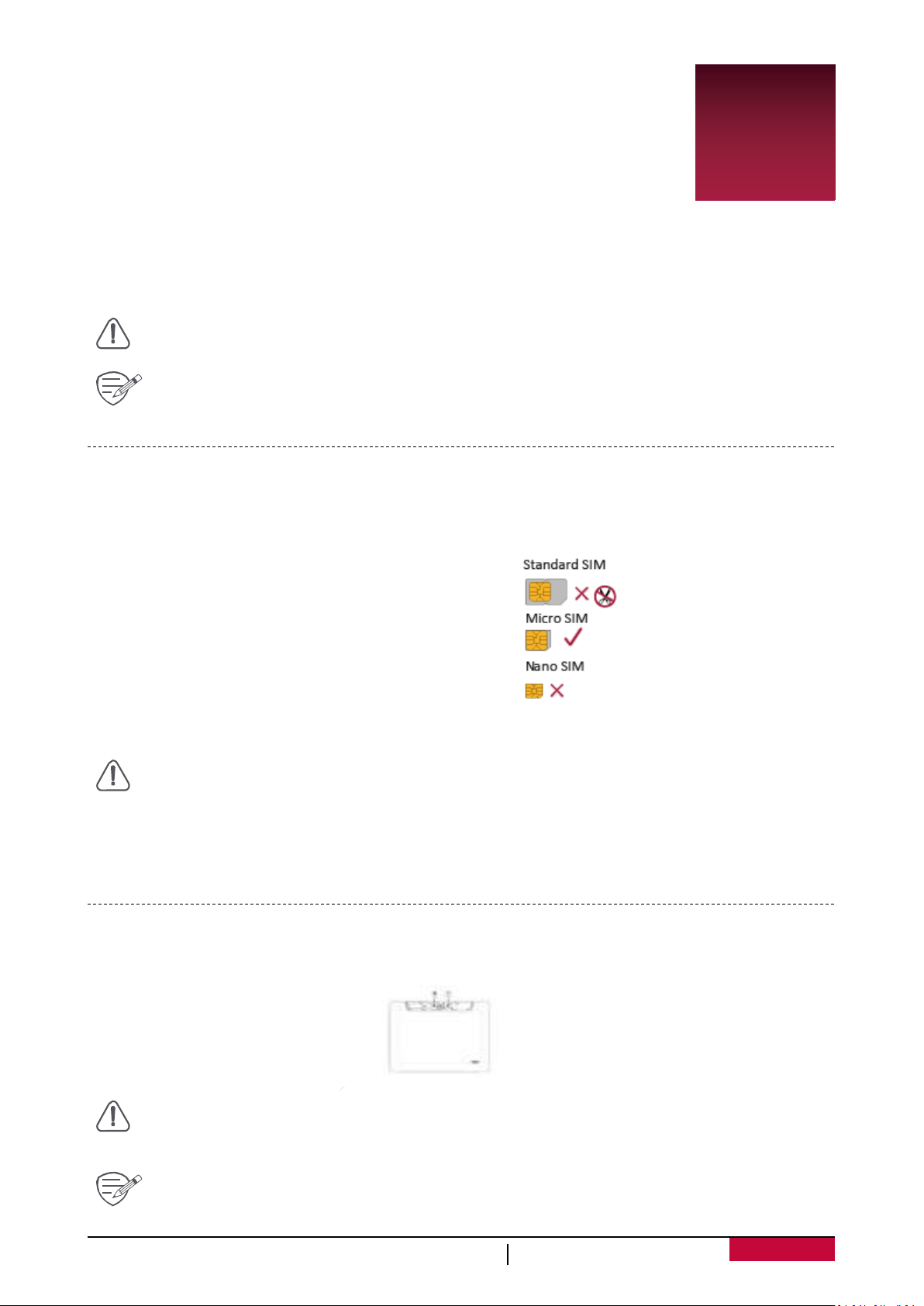
2
2.
Благодарим Вас за приобретение Вашего устройства Prestigi .
Для получения дополнительной информации о продукции Prestigi см.:
www.presgio.com/catalogue/MulPads
Для получения дополнительной информации о Вашем устройстве см.:
www.presgio.com/support
Начало работы
Не блокируйт
может привести к
Изучите информацию в разделе «Инструкции по безопасности» перед началом
использования устройства.
Установка SIM-карты
1. Выключите устройство, затем откройте крышку отсека SIM-карты сбоку.
2. Установите стандартную SIM-карту в разъем таким образом, чтобы металлические
контакты карты были направлены вниз, а срезанный край был обращен внутрь.
Протолкните карту внутрь до щелчка
3. Закройте крышку отсека SIM-карты.
• Использование несовместимых SIM-карт, в
адаптеров может привести к повреждению устройства или карты, а также
данных на карте.
• Механическое повреждени
данных на карте – будьте аккуратны при установке и извлечении карт.
• Храните SIM-карты в местах, недоступных для детей.
е область антенны руками или другими предметами, так как это
ухудшению качества сигнала или повышенному расходу энергии.
ручную обрезанных карт, а также
е SIM-карты может привести к потере
Установка карты памяти
1. Вставьте карту памяти позолоченными контактами вниз.
2. Вставьте карту памяти в гнездо до щелчка.
• Некоторые карты памяти могут быть не полностью совместимыми с
устройством. Испо
устройство или карту памяти, или повре
Частая запись и стирание данных сокращают продолжительность жизни карт
памяти.
льзование несовместимой карты может повредить
Руководство пользователя
дить данные, хранящиеся на ней.
MultiPad PMT7781_4G
2
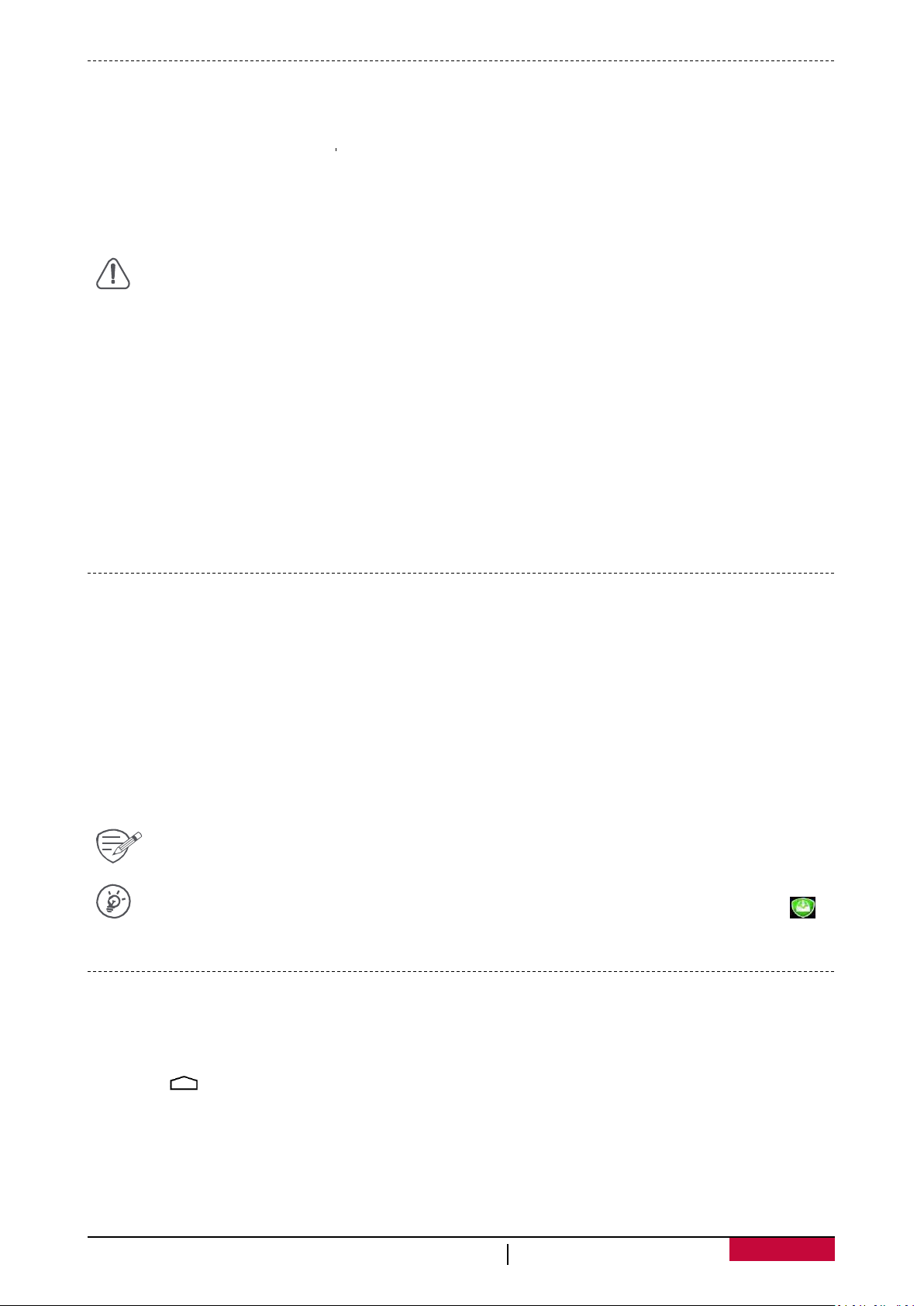
Зарядка батареи
Батарея в комплекте поставки частично заряжена. Индикатор зарядки в правом верхнем
углу отображает состояние заряда батареи.
1. Подключите один конец кабеля USB к порту micro USB н
в зарядное устройство.
2. После полной зарядки отключите зарядное устройство сначала от планшета, потом - от
электрической розетки.
Всегда используйте только оригинальные зарядные устройства для оптимизации
работы батареи. Использование неоригинальных зарядных устройств может
привести к повреждению б
атареи и устройства.
а устройстве, а второй конец –
Оптимизация работы батареи
Следуйте приведенным рекомендациям для оптимизации работы батареи:
- Убедитесь, что используемый профиль устройства соответствует его режиму работы.
- Если вы не пользуетесь Bluetooth, Wi-Fi или другими приложениями, отключите их.
- Настройте оптимальный уровень яркости экрана и время работы подсветки экрана.
- Избегайте контакта устройства с источниками магнитного излучения (например, радио и
телевизионные приемники) и не располагайте его на металлических поверхностях, так
как это может привести к ухудшению сетевого соединения и повышенному расходу
энергии батареи
Включение планшета
Нажмите и удерживайте кнопку питания в течение нескольких секунд, чтобы включить
планшет.
1. После загрузки планшета на экране появится мастер установки Installer Prestig o. Он
предлагает Вам несколько приложений сторонних разработчиков. Коснитесь
приложений, которые Вы хотите установить на свой планшет. Следуйте
на экране для установки приложений.
2. Установка приложений может занять некоторое время.
Чтобы выключить планшет, нажмите и удерживайте кнопку Питание, а затем
нажмите Выкл. питания в выпадающем меню.
Вы можете не устанавливать программы, предлагаемые Installer Prestig o Wizard,
при первой загрузке. Вы всегда можете запустить приложение Installer Prestigi
в главном меню, чтобы установить их позднее.
инструкциям
Главное меню
Главное меню – основное средство доступа ко всем функциям планшета. В главном меню
имеется несколько панелей. Для их просмотра осуществите прокрутку влево или вправо.
Нажмите для возврата в центральную панель главного меню. Главное меню устройства
состоит из следующих разделов:
Руководство пользователя
MultiPad PMT7781_4G
3
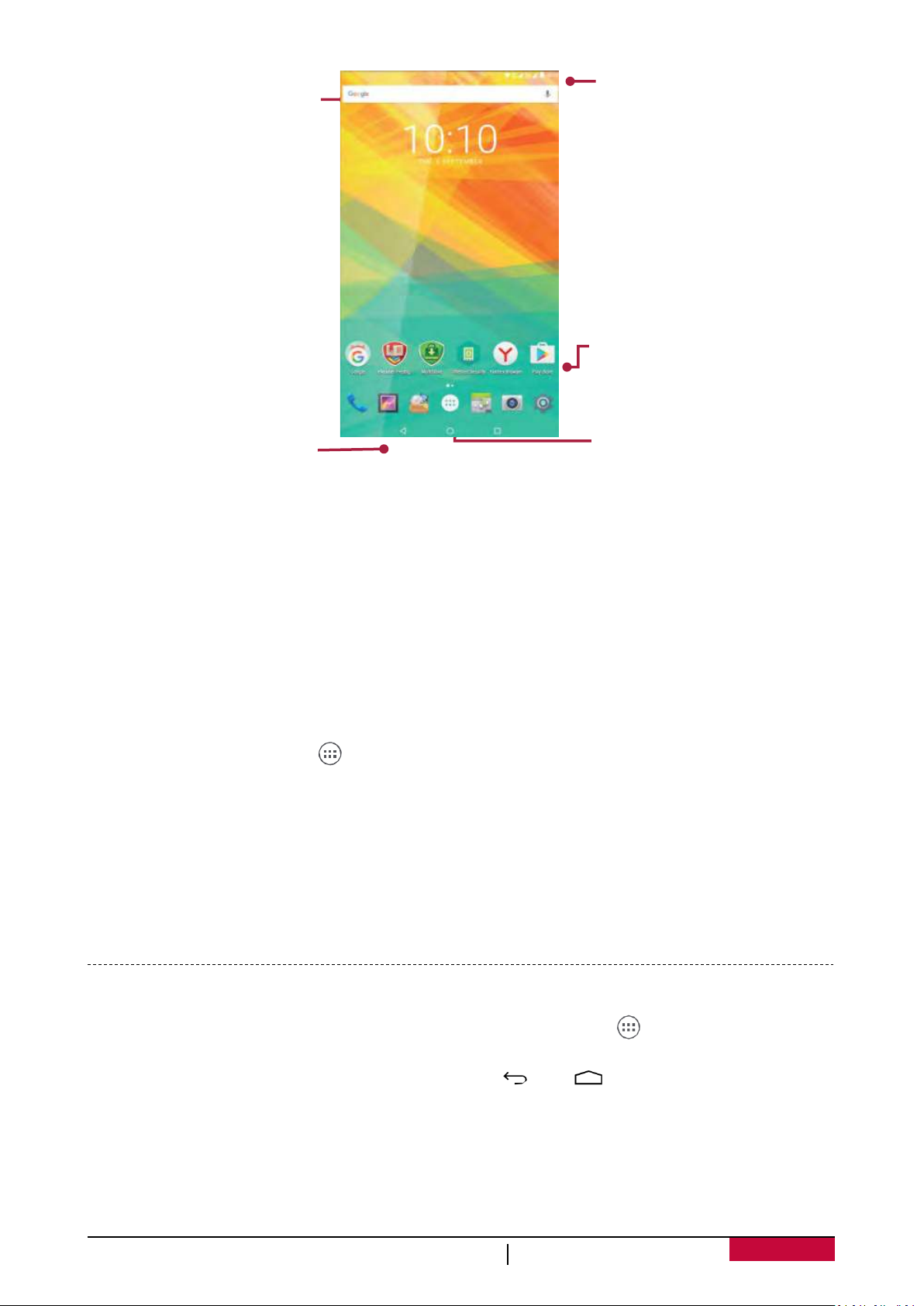
Поиск Google
Строка состояния
Приложения
и виджеты
Клавиши
Развернутое меню
Установка фона рабочего стола
Вы можете изменить фон рабочего стола: выберите одно из предложенных изображений
или установите свою фотографию (или фотографию, снятую камерой устройства) в качестве
фона главного меню.
1. В главном меню нажмите на пустой области экрана.
2. Выберите одно из следующих: Проводник, Галерея, Живые обои или Обои.
3. Выберите изображение и установите его в качестве фона рабочего стола. Или выберите
изображение
, измените его размер, переместив рамку, и нажмите OK.
Добавление иконки в главное меню
1. В главном меню нажмите , чтобы открыть список приложений.
2. Нажмите и удерживайте иконку приложения.
3. Переместите ее на панель предварительного просмотра.
Удаление объекта из главного меню
1. Нажмите и удерживайте объект в главном меню, который Вы хотите удалить.
2. Надпись Удалить появится в верхней части экрана.
3. Переместите объект на надпись Удалить.
4. Когда надпис
ь станет красной, отпустите палец.
Список приложений
Все иконки приложений, а также все виджеты, установленные на Вашем устройстве, можно
найти в меню списка всех приложений. В главном меню нажмите , чтобы открыть список
приложений. Список приложений также имеет несколько панелей. Для их просмотра
осуществите прокрутку влево или вправо. Нажмите или , чтобы вернуться в главное
меню. Список приложений Вашего устройства состоит из следующих областей:
Руководство пользователя
MultiPad PMT7781_4G
4
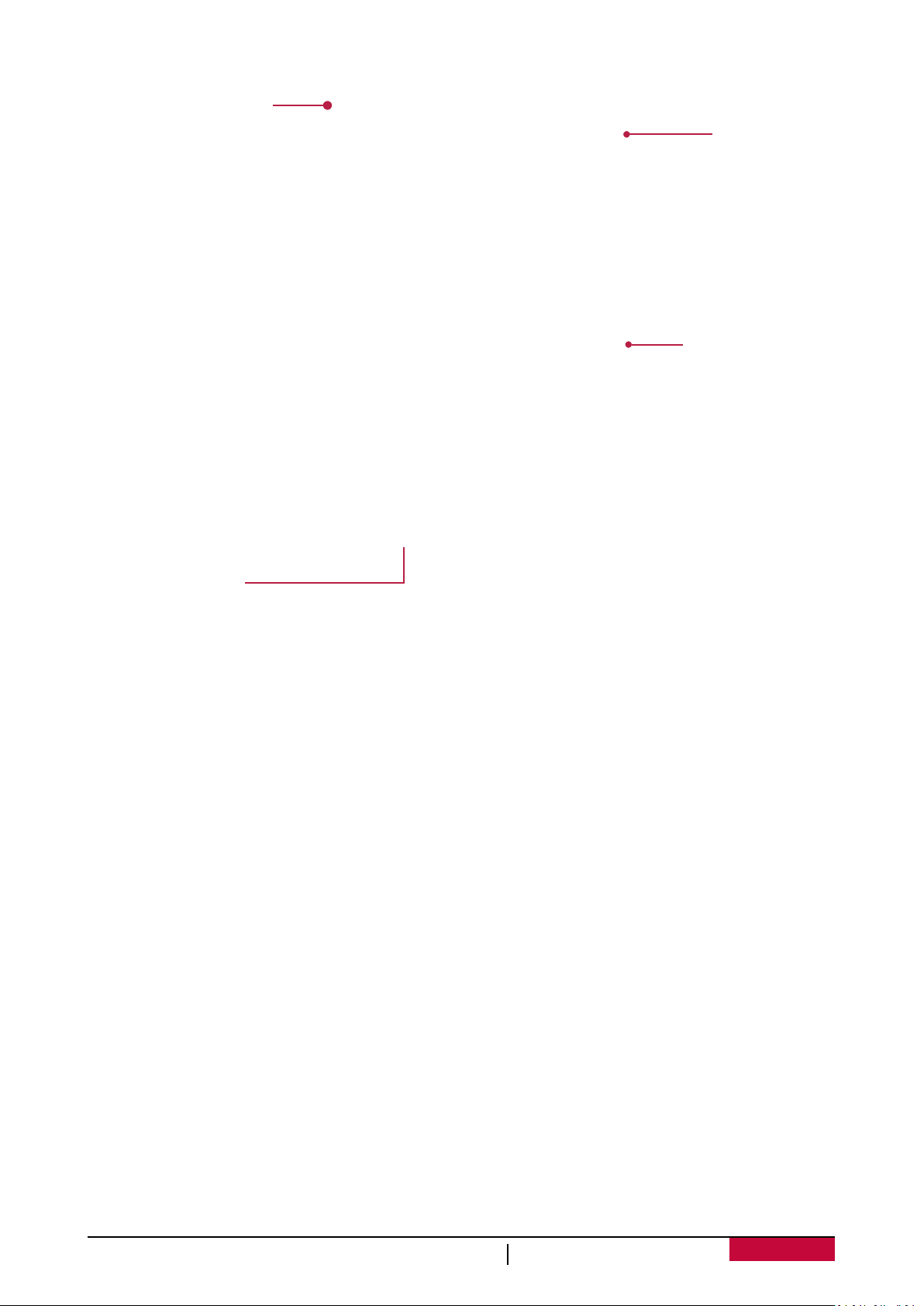
Поиск
приложений
Приложения
Приложения
Нажмите, чтобы войти
в магазин приложений
Руководство пользователя
MultiPad PMT7781_4G
5
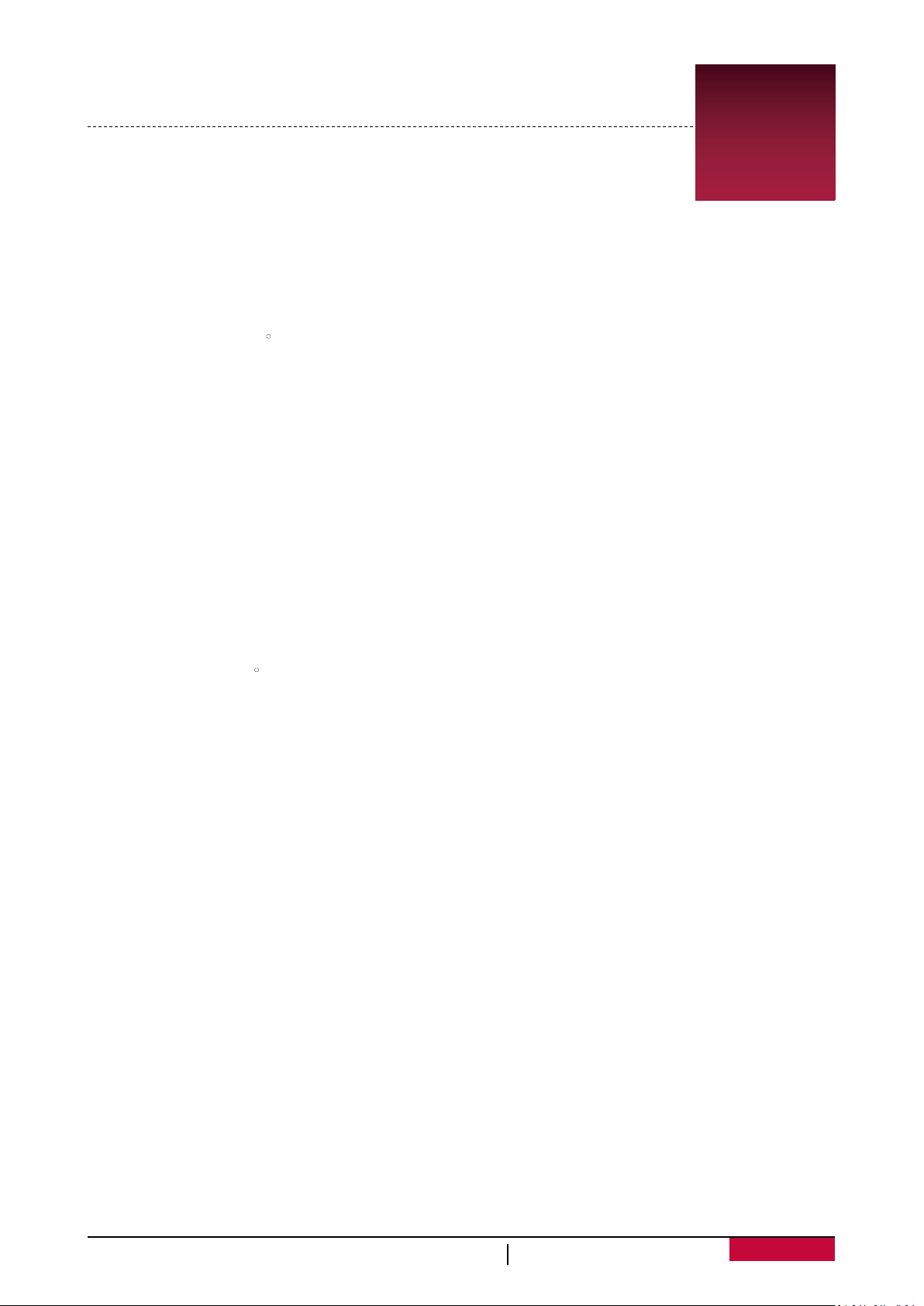
3. Основы работы
Управление пальцами
Управление устройством можно осуществлять
только при помощи движений пальцами.
Нажатие
Чтобы открыть приложение, выбрать пункт в меню,
нажать на экранную кнопку или ввести символ при
помощи экранной клавиатуры, просто нажмите
пальцем в нужную область на экране.
Перемещение
Быстро переместите палец вертикально
или горизонтально вдоль экрана для
доступа к другим страницам главного
меню, при про
крутке страниц и проч.
Сдвиг или прокрутка
Переместите палец вертикально по экрану
для вызова выпадающего меню.
Переместите палец вверх или вниз по
экрану для прокрутки.
3
Нажатие и удержание
Нажмите и удерживайте объект
более 2 сек. для доступа к
дополнительным опциям.
Увеличение
Разведите два пальца на веб-странице,
карте или изображении для увеличения
масштаба.
Руководство пользователя
Уменьшение
Сведите два пальца вместе на вебстранице, карте или изображении для
уменьшения масштаба.
MultiPad PMT7781_4G
6
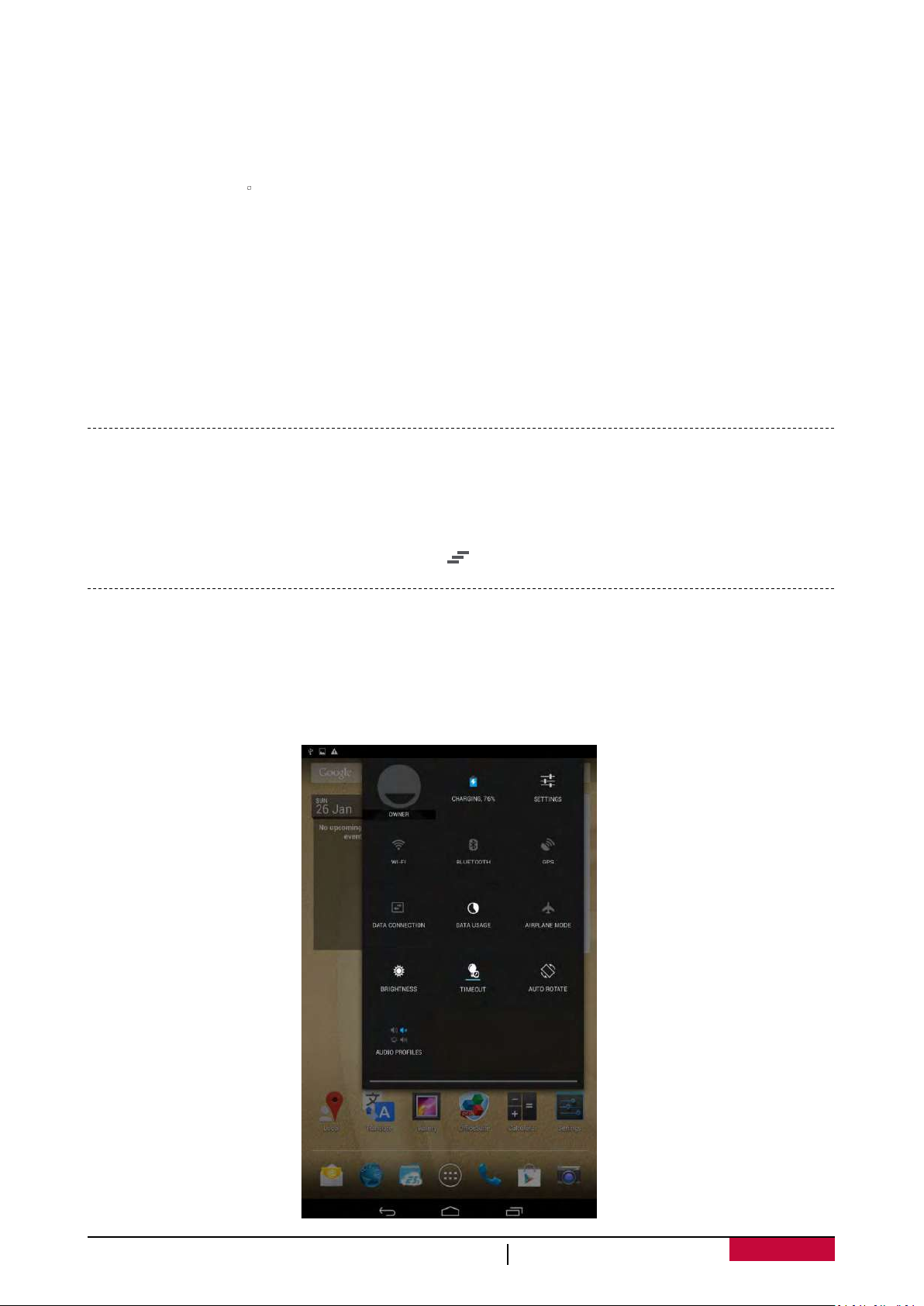
Щелчок
Осуществите «щелчок» пальцем по экрану
главного меню или экрану приложений для
перехода к другой панели. «Щелчок» вверх
или вниз используется для прокрутки списка,
например, списка контактов.
Панель уведомлений
При получении уведомления Вы можете открыть панель уведомлений, чтобы просмотреть
новую информацию о работе приложений.
- Чтобы открыть панель уведомлений, переместите палец сверху вниз по экрану.
- Чтобы закрыть панель уведомлений, переместите панель внизу экрана.
- Чтобы закрыть уведо
мление, нажмите
Быстрые настройки
Закладка быстрых настроек дает Вам возможность оперативно включить режим «В
самолете», Wi-Fi и другие опции, а также изменить режим работы, настроить яркость и
параметры автоматического вращения экрана при помощи ярлыков.
- Сдвиньте палец вниз от правого верхнего угла экрана, чтобы открыть меню быстрых
настроек.
Руководство пользователя
MultiPad PMT7781_4G
7
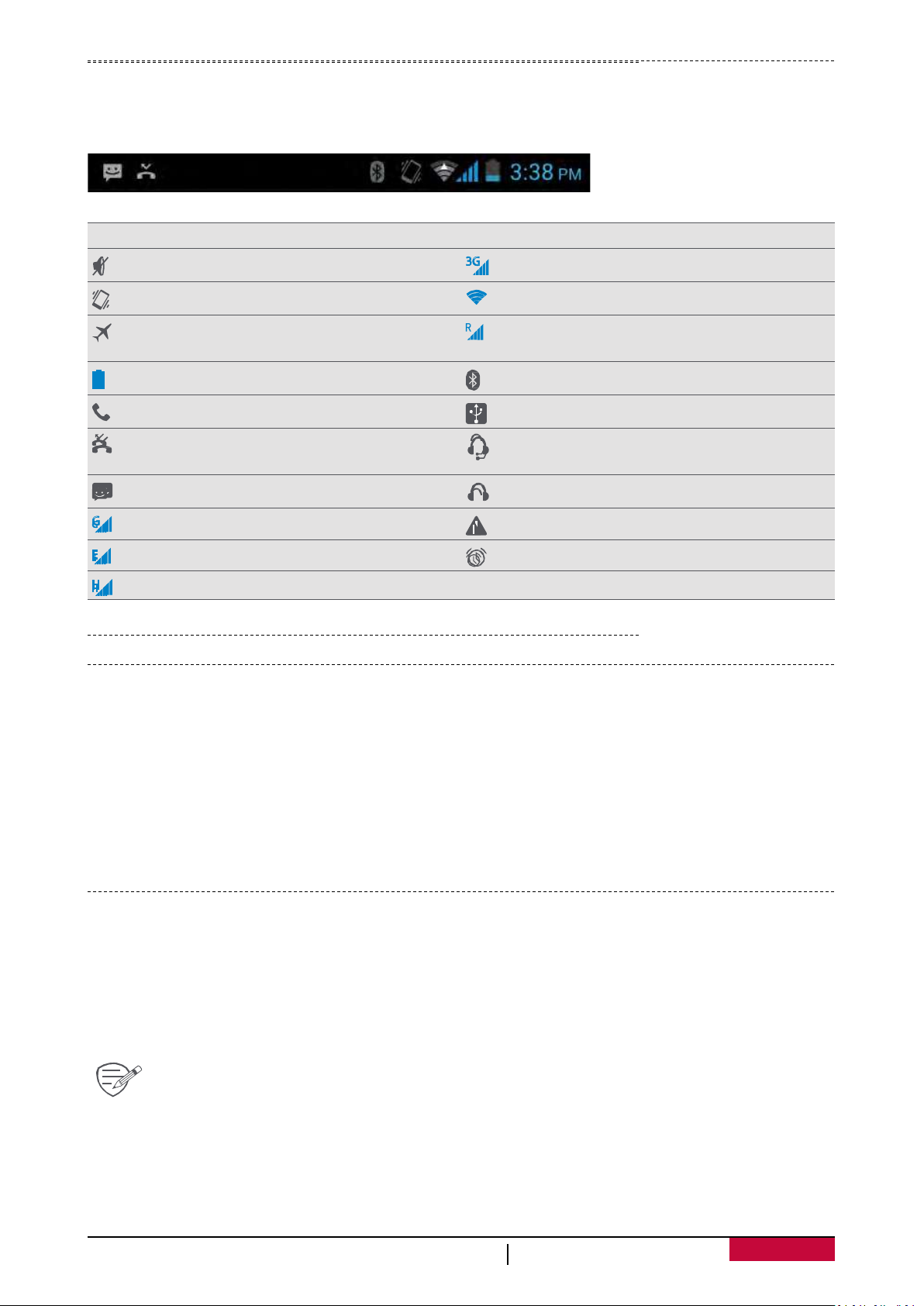
Иконки состояния
Иконки (пиктограммы) в строке состояния в верхней части экрана используются для вывода
информации о состоянии работы планшета:
Иконка Значение Иконка Значение
Включен тихий режим. Включено соединение 3G.
Включен вибро режим. Включено соединение Wi-Fi.
Включен режим «в самолете»
Уровень заряда батареи. Включено соединение Bluetooth.
Осуществляется вызов. Подключение к компьютеру.
Пропущенный вызов
Новое SMS или MMS. Подключена проводная гарнитура
Включено соединение GPRS. Нет SIM-карты.
Включено соединение EDGE. Включен будильник .
Включено соединение HSPA.
.
.
Роуминг (при выезде из зоны
домашней сети).
Подключена проводная
гарнитура (с микрофоном).
Подключение к компьютеру
Micro USB порт Вашего планшета позволяет устройству обмениваться файлами с
компьютером.
Загрузка файлов с компьютера
1. Подключите устройство к компьютеру при помощи кабеля USB.
2. Откройте панель уведомлений, выберите Подключение в качестве медиаустройства >
Медиаустройство (MTP).
3. Переместите фа
йлы с компьютера на устройство.
Вкл./откл. блокировки экрана
Когда устройство не используется, всегда включайте блокировку экрана, чтобы избежать
случайного выполнения ненужных операций и сберечь энергию батареи.
• Блокировка: нажмите на кнопку выключения питания.
• Снятие блокировки: нажмите на кнопку включения питания, а затем переместите
иконку блокировки, чтобы снять блокировку экрана.
Когда блокировка включена, если Вы дотронетесь до экрана, ничего не
произойдет. Тем не менее
• принимать входящие вызовы, сообщения, обновления;
• воспроизводить музыкальные композиции;
• производить настройку громкости.
При этом Вы можете использовать гарнитуру для осуществления
голосовых вызовов или прослушивания музыки.
Руководство пользователя
, планшет все еще сможет:
MultiPad PMT7781_4G
8
